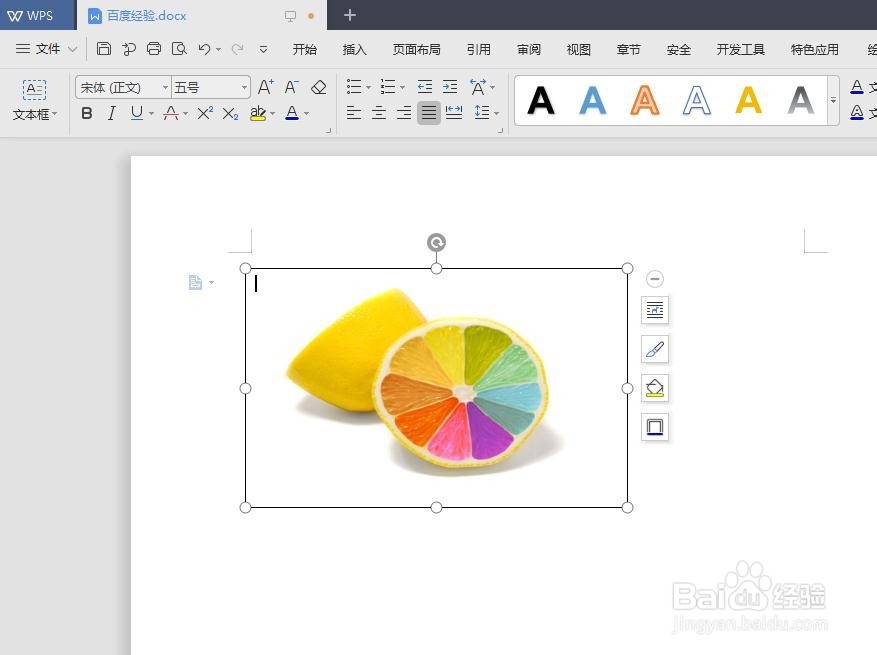wps将图片嵌入文本框
wps是文字操作软件,有时候需要插入文本框,那么嘛术铹砾wps怎样将图片嵌入文本框呢?下面就来介绍一下wps将图片嵌入文本框的方法,希望对你有所帮助。
工具/原料
wps office 2019
wps将图片嵌入文本框
1、第一步:在wps文档中,选择菜单栏“插入”中的“文本框--横向”。
2、第二步:按住鼠标左键在文档中拖出一个文本框。
3、第三步:单击文本框右侧红色方框标记的填充按钮,选中下拉菜单中的“图片”选项。
4、第四步:在右侧弹出的“属性”设置面板中,单击图片填充右侧的“请选择图片”。
5、第五步:找到要嵌入文本框的图片,选中后单击“打开”按钮。
6、图片嵌入到文本框中的效果如下图所示。
声明:本网站引用、摘录或转载内容仅供网站访问者交流或参考,不代表本站立场,如存在版权或非法内容,请联系站长删除,联系邮箱:site.kefu@qq.com。
阅读量:91
阅读量:81
阅读量:81
阅读量:75
阅读量:54